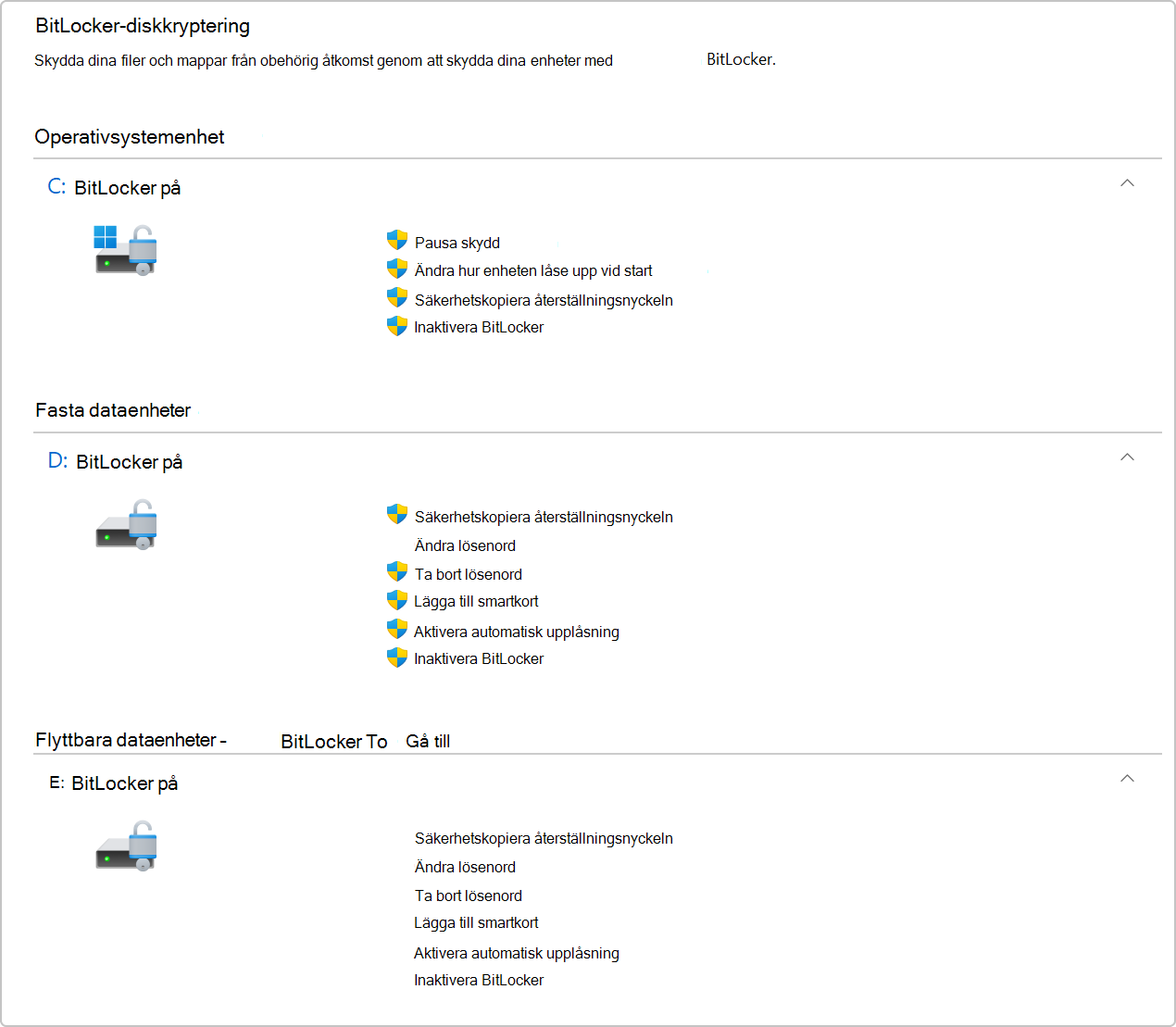Med BitLocker-diskkryptering kan du manuellt kryptera en viss enhet eller enheter på en enhet som kör Windows Pro, Enterprise eller Education.
BitLocker-diskkryptering hanteras vanligtvis av IT-avdelningen för enheter som hanteras av en organisation, eftersom kryptering kan krävas av organisationens principer.
Tips: Om du är IT-proffs och vill ha mer information kan du läsa bitLocker-återställningsdokumentationen.
I den här artikeln beskrivs hur du hanterar BitLocker-diskkryptering med Kontrollpanelen.
Komma åt BitLocker-diskkryptering
Här är stegen för att komma åt BitLocker-diskkryptering:
-
Logga in i Windows med ett administratörskonto
-
Gå till Start , skriv BitLocker och välj Hantera BitLocker i listan med resultat
Obs!: BitLocker-diskkryptering är endast tillgängligt på enheter som kör Windows Pro, Enterprise eller Education. Det är inte tillgängligt i Windows Home-utgåvan. Om Hantera BitLocker inte finns med i listan betyder det att du inte har rätt Windows-utgåva.
-
Appleten BitLocker-diskkryptering visar alla enheter som är anslutna till Windows-enheten:
-
Operativsystemets enhet är den enhet där Windows är installerat
-
Ytterligare enheter visas under Fasta dataenheter
-
Flyttbara enheter, till exempel USB-usb-enheter, visas under Flyttbara dataenheter – BitLocker To Go
Kryptera en enhet manuellt
Så här krypterar du en enhet manuellt:
-
Öppna BitLocker-diskkryptering
-
Bredvid varje enhet finns en lista över tillåtna åtgärder. Om du vill aktivera kryptering väljer du alternativet Aktivera BitLocker
-
Välj ett upplåsningsalternativ och säkerhetskopiera återställningsnyckeln
-
Disken påbörjar krypteringsprocessen. Det kan ta lite tid att slutföra, men du kan fortsätta att använda enheten medan den fortskrider